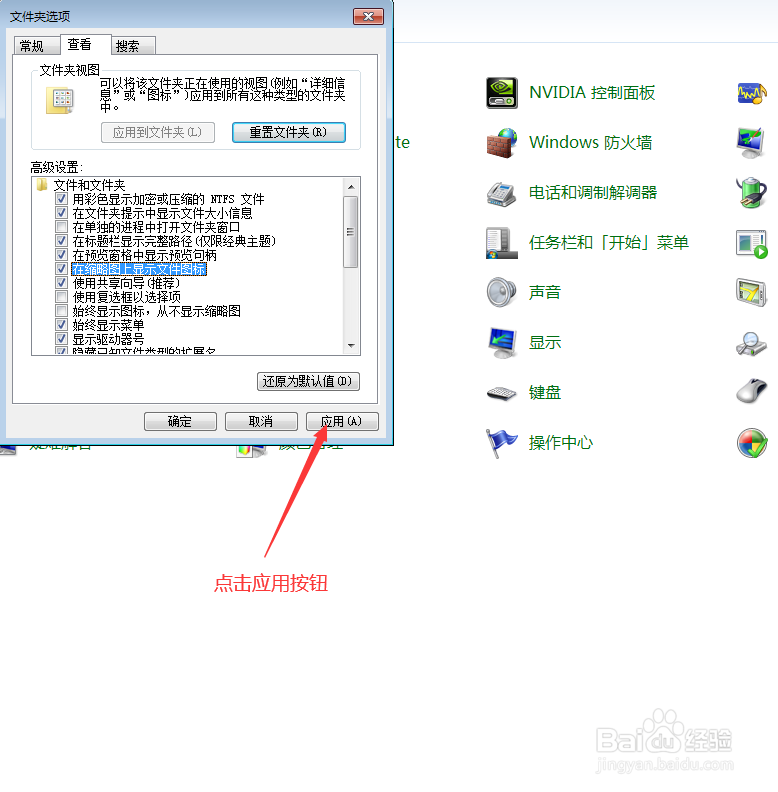1、打开电脑,点击开始菜单,点击【控制面板】,进入控制面板主界面;


2、在进入控制面板主界面后,点击【文件夹选项】,进入文件夹选项界面;


3、同时,我们还可以通过工具栏的形式进入文件夹选项界面,首先,我么随意打开一个窗口,然后点击菜单栏的工具下拉菜单,选择【文件夹选项(O)】,也能进入文件夹选项界面;


4、在进入文件夹选项界面后,我们点击上方菜单栏中的【查看】,在查看界面,我们找到高级设置;
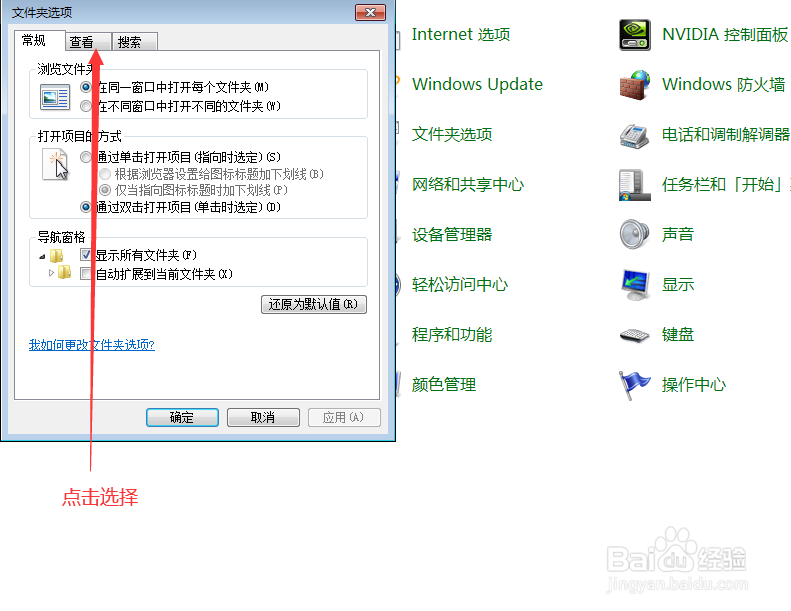

5、在高级设置界面,我们拖动滚动条,找到【在缩略图上显示文件图标】,如果我们需要在缩略兔脒巛钒图上显示文件图标,则需要将其前面的方框打勾,如果我们不需要在缩略图上显示文件图标,则不需要将其前面的方框打勾;


6、当我们选择完需不需要在缩略图上显示文件图标后(例如需要显示),点击文件夹选项界面下方的【应用】按钮,然后再点击【确定】按钮,此时,我们就完成了在电脑中设置在缩略图上显示文件图标的任务了。